Acer TRAVELMATE 8571G – страница 17
Инструкция к Ноутбуку Acer TRAVELMATE 8571G
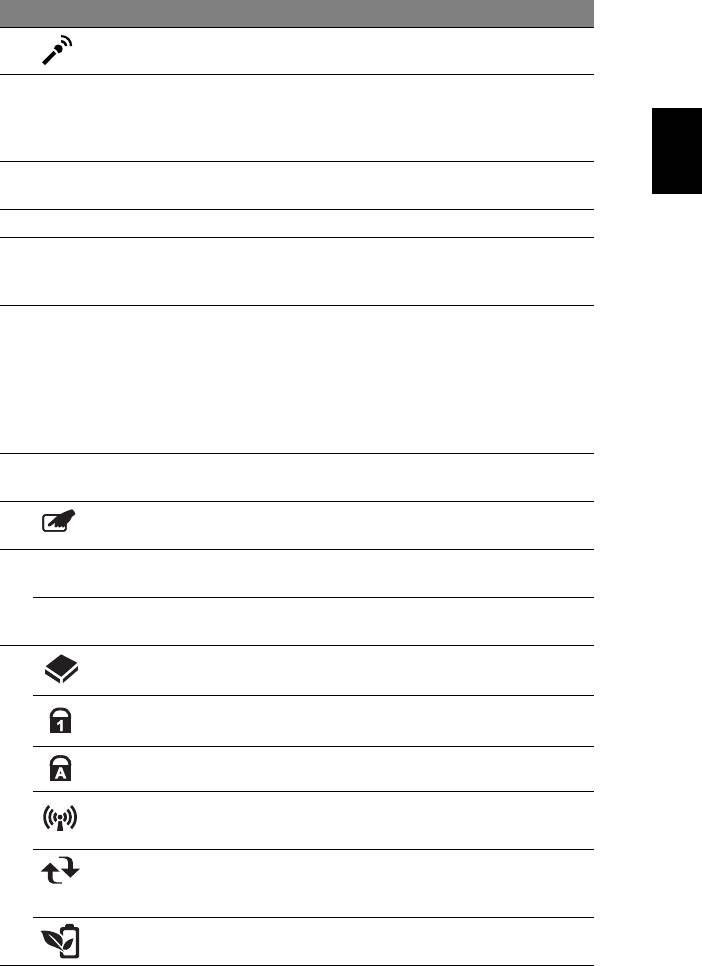
5
Indonesia
Bahasa
# Ikon Item Penjelasan
2 Mikrofon Mikrofon internal untuk perekaman suara.
3 Layar tampilan Disebut juga sebagai LCD (Liquid-Crystal
Display), akan menampilkan output komputer
(Konfigurasi mungkin berbeda tergantung
model).
4 Speakers Pengeras suara kiri dan kanan menghadirkan
keluaran audio stereo.
5 Keyboard Untuk memasukkan data ke komputer Anda.
6 Tombol sentuh Perangkat penunjuk yang peka terhadap
sentuhan ini berfungsi seperti mouse
komputer.
7 Tombol klik
Fungsi tombol kiri dan kanan sama seperti
(kiri, tengah*
tombol kiri dan kanan pada mouse.
dan kanan)
*Tombol tengah berfungsi sebagai pembaca
sidik jari Acer Bio-Protection yang
mendukung fungsi kontrol 4 arah Acer
FingerNav (hanya untuk model-model
tertentu).
8 Tempat tangan Tempat nyaman untuk meletakkan tangan
Anda sewaktu menggunakan komputer.
9 Tombol panel
Mengaktifkan dan menonaktifkan panel
sentuh
sentuh internal.
10 Tombol eject Tekan untuk mengeluarkan disk optik dari
drive.
Indikator akses
Menyala saat drive optik aktif.
disket optik
11 HDD Menunjukkan bila drive hard disk aktif.
Num Lock Menyala bila Num Lock diaktifkan.
Caps Lock Menyala bila Caps Lock diaktifkan.
Tombol
Mengaktifkan/menonaktifkan fungsi
komunikasi
WLAN/3G.
Kunci cadangan Menjalankan Acer Backup Management
untuk tiga langkah pembuatan data
cadangan.
Tombol
Memasukkan komputer Anda ke mode hemat
Acer PowerSmart
daya.
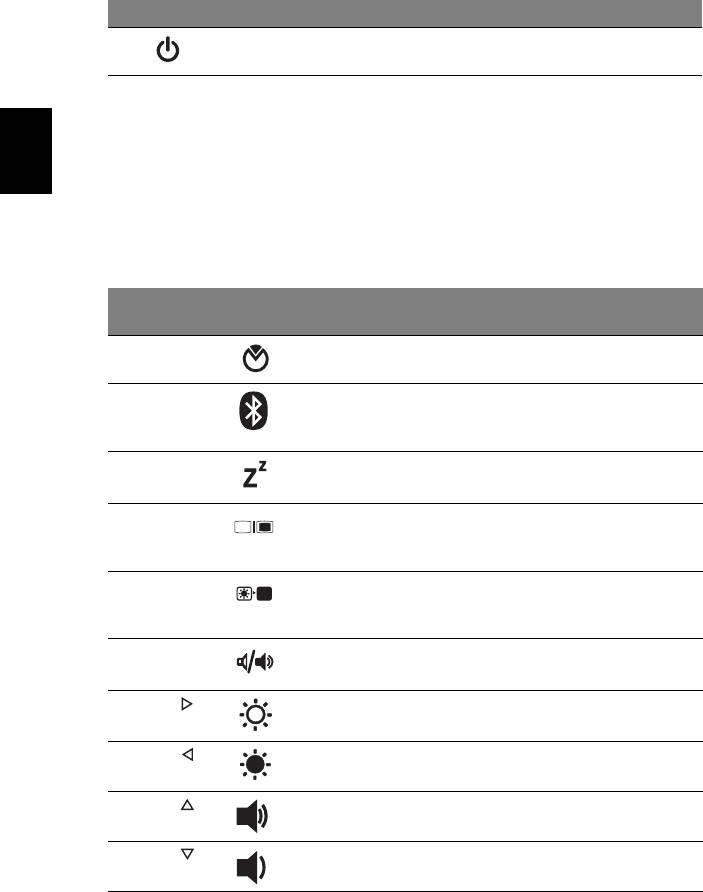
6
Bahasa
Indonesia
# Ikon Item Penjelasan
12 Tombol/
Menghidupkan dan mematikan komputer./
indikator daya
Menunjukkan status daya komputer.
Tombol pintas
Komputer menggunakan tombol pintas atau kombinasi tombol untuk
mengakses sebagian besar kontrol komputer, misalnya kecerahan layar dan
output volume suara.
Untuk mengaktifkan tombol pintas, tekan terus tombol <Fn> sebelum menekan
tombol lain pada kombinasi tombol pintas.
Tombol
Ikon Fungsi Penjelasan
pintas
<Fn> + <F2> Properti
Menjalankan Properti Sistem untuk
sistem
menampilkan informasi sistem.
<Fn> + <F3> Bluetooth Mengaktifkan/menonaktifkan fungsi
Bluetooth (hanya untuk model-model
tertentu).
<Fn> + <F4> Sleep Mengaktifkan komputer dalam mode
Sleep.
<Fn> + <F5> Tombol
Mengalihkan output tampilan antara
tampilan
layar tampilan, monitor eksternal
(jika dipasang), dan keduanya.
<Fn> + <F6> Layar kosong Menonaktifkan cahaya latar layar
tampilan untuk menghemat daya.
Tekan tombol apa saja untuk kembali.
<Fn> + <F8> Tombol
Mengaktifkan dan menonaktifkan
speaker
speaker.
<Fn> + < >
Kecerahan
Meningkatkan kecerahan layar.
meningkat
<Fn> + < >
Kecerahan
Mengurangi kecerahan layar.
berkurang
<Fn> + < >
Menaikkan
Naikkan volume.
volume
<Fn> + < >
Menurunkan
Turunkan volume.
volume
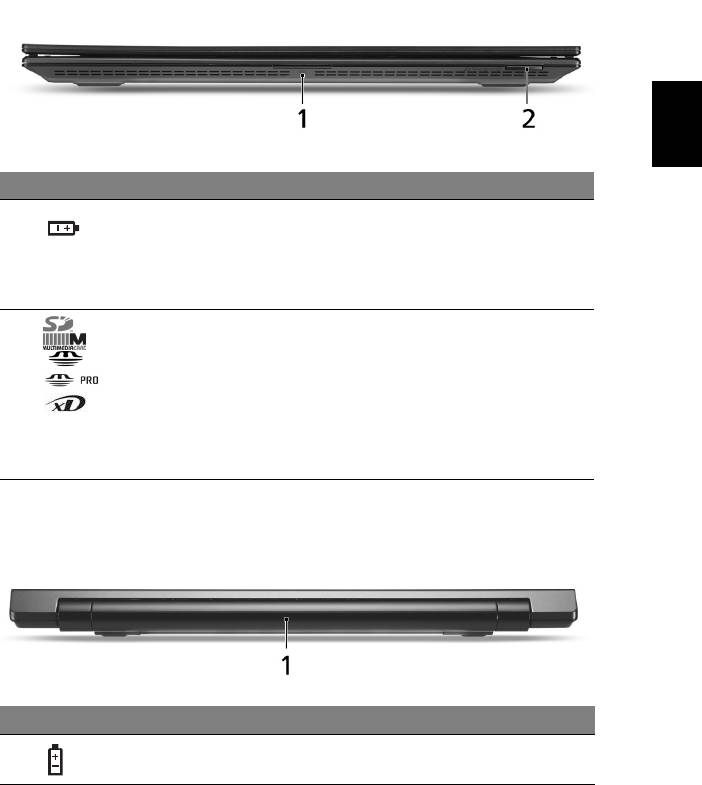
7
Indonesia
Bahasa
Tampilan depan (tertutup)
# Ikon Item Penjelasan
1 Baterai Menunjukkan status baterai komputer.
1. Mengisi daya: Lampu akan menyala
kuning bila daya baterai sedang diisi.
2. Daya terisi penuh: Lampu menyala
biru bila dalam mode AC.
2 Pembaca kartu
Menerima Secure Digital (SD),
Multi-in-1
MultiMediaCard (MMC), Memory Stick
(MS), Memory Stick Pro (MS PRO),
xD-Picture Card (xD).
Catatan: Tekan untuk melepas/
memasang kartu. Hanya satu kartu
yang bisa beroperasi saat Anda
menggunakannya.
Tampilan belakang
# Ikon Item Penjelasan
1 Tempat baterai Untuk memasang unit baterai
komputer.
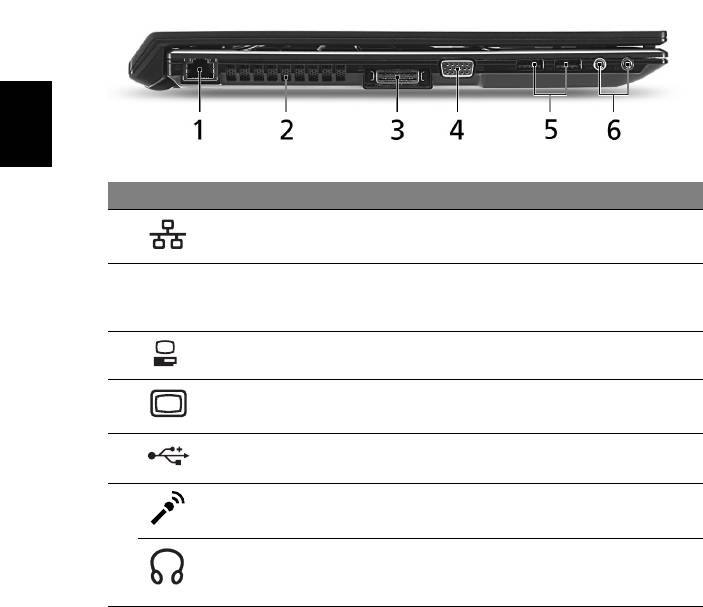
8
Bahasa
Indonesia
Tampilan kiri
# Ikon Item Penjelasan
1 Port Ethernet (RJ-45) Tersambung ke jaringan berbasis
Ethernet 10/100/1000.
2 Slot ventilasi Membuat komputer tetap dingin,
sekalipun digunakan pada waktu yang
lama.
3 Konektor Acer
Menghubungkan ke Acer EasyPort IV.
EasyPort IV
4 Port layar ekternal
Menghubungkan perangkat tampilan
(VGA)
(mis., monitor eksternal, proyektor LCD).
5 Port USB 2.0 Menyambung ke perangkat USB 2.0
(misalnya, mouse USB, kamera USB).
6 Soket masuk
Menerima input dari mikrofon eksternal.
mikrofon
Jack headphones/
Menyambung ke perangkat sambungan
pengeras suara/
keluar audio (misalnya, speaker,
line-out
headphone).
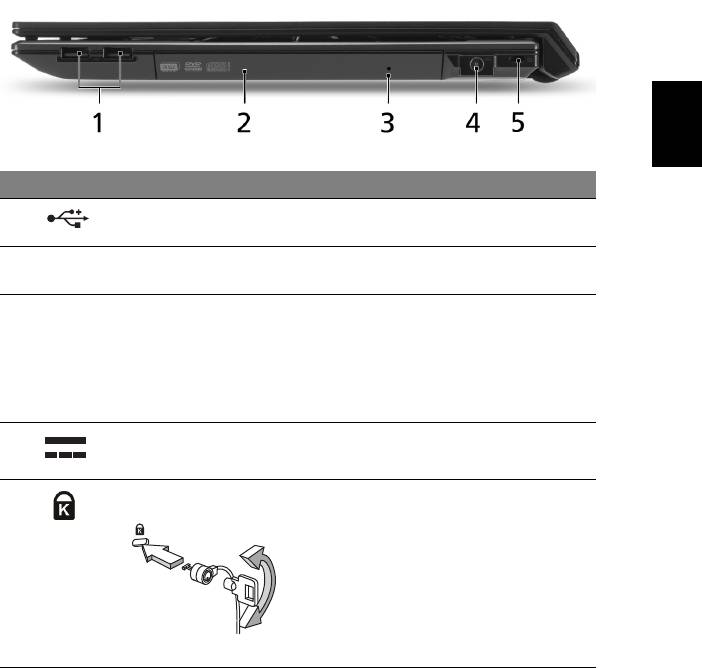
9
Indonesia
Bahasa
Tampilan kanan
# Ikon Item Penjelasan
1 Port USB 2.0 Menyambung ke perangkat USB 2.0
(misalnya, mouse USB, kamera USB).
2 Drive optik Drive optik internal; menerima CD atau
DVD.
3 Lubang pelepas
Melepas tempat drive optik saat
darurat
komputer mati.
Catatan: Masukkan klip kertas ke
lubang pengeluaran darurat untuk
mengeluarkan tray drive optik bila
komputer mati.
4 Soket DC masuk Menyambung ke adaptor AC.
5 Slot kunci
Menyambung ke kunci pengaman yang
Kensington
kompatibel dengan Kensington.
Catatan: Lilitkan kabel kunci keamanan
komputer ke benda sekitar yang tidak
dapat bergerak, misalnya, meja atau
gagang laci yang terkunci. Masukkan
kunci ke dalam lubang, kemudian putar
kunci untuk menguncinya. Beberapa
model tanpa kunci juga tersedia.
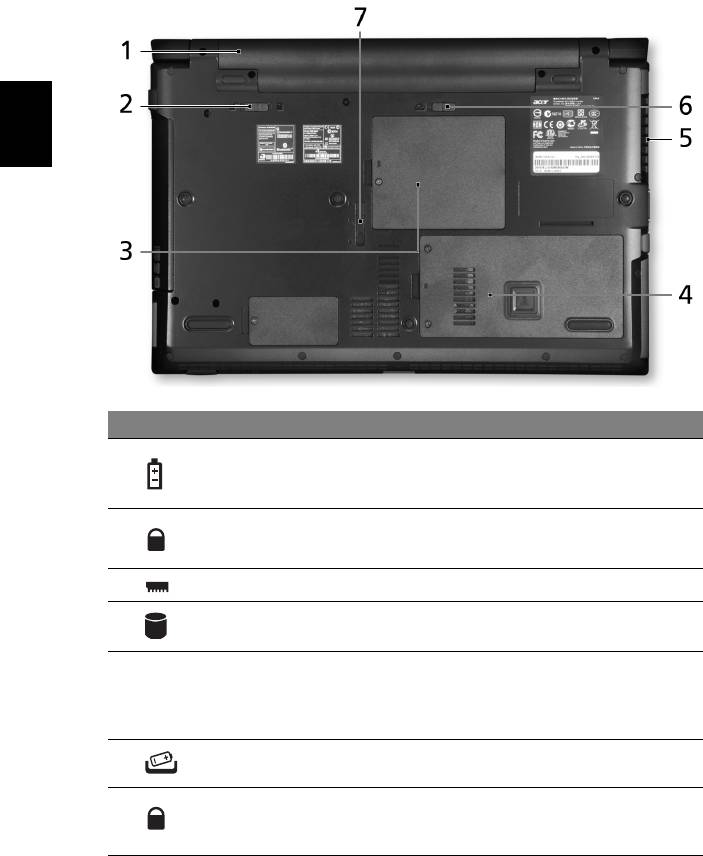
10
Bahasa
Indonesia
Tampilan bawah
# Ikon Item Penjelasan
1 Tempat baterai Untuk memasang unit baterai komputer.
2 Pengunci baterai Mengunci baterai pada tempatnya.
3 Tempat memori Untuk memasang memori utama komputer.
4 Bay hard disk Untuk memasang hard disk komputer
(dipasang dengan sekrup).
5 Lubang ventilasi
Membuat komputer tetap dingin, sekalipun
dan kipas
digunakan pada waktu yang lama.
pendingin
Catatan: Jangan tutupi atau halangi celah
kipas.
6 Kait pelepas baterai Untuk melepas baterai agar dapat
dikeluarkan.
7 Pengait pelepas
Mengunci atau membuka penguncian
Acer MediaBay
perangkat Acer MediaBay
(hanya untuk model-model tertentu).
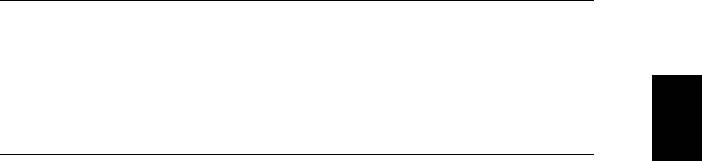
11
Indonesia
Bahasa
Lingkungan
• Suhu:
• Beroperasi: 5°C hingga 35°C
• Tidak beroperasi: -20°C hingga 65°C
• Kelembaban (non-kondensasi):
• Beroperasi: 20% hingga 80%
• Tidak beroperasi: 20% hingga 80%
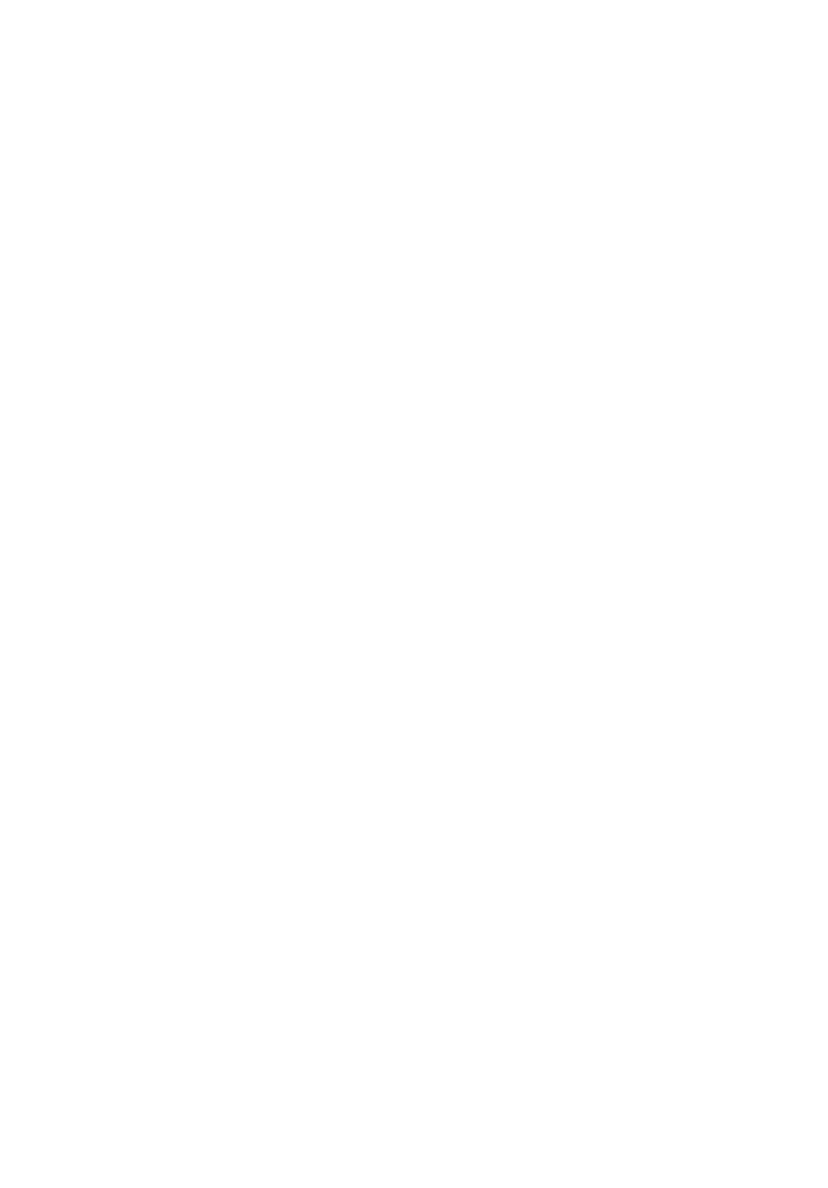
«ÕÃÕèÊì TravelMate 8571/8531
¤ÙèÁ×ÍÍÂèÒ§ÂèÍ
© 2010 ʧǹÅÔ¢ÊÔ·¸Ôì
¤ÙèÁ×ÍÍÂèÒ§ÂèÍ «ÕÃÕèÊì TravelMate 8571/8531
μ鹩ºÑº: 03/2010
â¹éμºØê¡¾Õ«Õ «ÕÃÕèÊì TravelMate 8571/8531
ËÁÒÂàÅ¢ÃØè¹: _____________________________________________
«ÕàÃÕÂŹÑÁàºÍÃì: ___________________________________________
Çѹ·Õè«×éÍ: ________________________________________________
ʶҹ·Õè«×éÍ: ______________________________________________
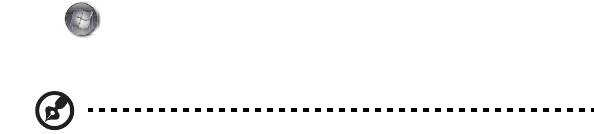
3
ÊÔè§ÊÓ¤Ñ−Íѹ´Ñºáá
¢Í¢Íº¤Ø³·Õè¤Ø³àÅ×Í¡â¹éμºØꡨҡ Acer à¾×èÍÃͧÃѺ¡ÒÃãªé§Ò¹áºº¾¡¾Ò¢Í§¤Ø³
¤ÙèÁ×ÍÊÓËÃѺ¤Ø³
à¾×èͪèÇÂÊ͹¡ÒÃãªéâ¹éμºØê¡ Acer àÃÒ¨Ö§ä´é¨Ñ´·Ó¤ÙèÁ×ͪش¹Õé¢Öé¹
àÃÔèÁ¨Ò¡â»ÊàμÍÃì ¢éÍÁÙÅÊÓËÃѺ¼ÙéàÃÔèÁμé¹ãªé§Ò¹ à¾×èÍá¹Ð¹Óà¡ÕèÂǡѺ¡ÒÃμÔ´μÑ駤ÍÁ¾ÔÇàμÍÃìàº×éͧμé¹
¤ÙèÁ×ͼÙéãªé·ÑèÇä»ÊÓËÃѺâ¹éμºØê¡ÃØè¹ TravelMate »ÃСͺ仴éÇ¢éÍÁÙÅ·Õèà»ç¹»ÃÐ⪹ìÊÓËÃѺ¼ÅÔμ
Àѳ±ìμÃСÙÅ TravelMate ·Ø¡ÃØè¹ â´ÂÃкØÃÒ¡Ò÷ӧҹàº×éͧμé¹μèÒ§ æ àªè¹ ¡ÒÃãªé¤ÕÂìºÍÃì´ ÃкºàÊÕ§
ÏÅÏ à¹×èͧ¨Ò¡à»ç¹¡ÒèѴ·Ó¤ÙèÁ×ÍẺ¤Ãͺ¤ÅØÁÃÇÁ ¤ÙèÁ×ͼÙéãªé·ÑèÇä» áÅÐ AcerSystem User Guide
«Ö
觨СÅèÒǶ֧μèÍ仹ÕéÍÒ¨Áտѧ¡ìªÑè¹ËÃ×ͤسÊÁºÑμÔμèÒ§ æ ·ÕèÁÕÍÂÙè੾ÒÐã¹¼ÅÔμÀѳ±ìºÒ§ÃØè¹à·èÒ¹Ñé¹
«Öè§ÍÒ¨äÁèÃÇÁ¶Ö§¼ÅÔμÀѳ±ìÃØè¹·Õè¤Ø³¨Ñ´«×éÍ ¡Ã³Õàªè¹¹Õé¨ÐÁÕá¨é§ãËé·ÃÒºâ´ÂÃкØà»ç¹¢éͤÇÒÁμèÒ§ æ àªè¹
“੾ÒкҧÃØè¹à·èÒ¹Ñé¹”
¤ÙèÁ×ÍÍÂèÒ§ÂèÍ à»ç¹¢éÍÁÙŤسÊÁºÑμÔáÅпѧ¡ìªÑè¹àº×éͧμé¹ã¹¤ÍÁ¾ÔÇàμÍÃìà¤Ã×èͧãËÁè¢Í§¤Ø³ Êͺ¶ÒÁ¢éÍÁÙÅ
¡ÒÃãªé§Ò¹¤ÍÁ¾ÔÇàμÍÃìà¾×èÍãËéà¡Ô´»ÃÐÊÔ·¸ÔÀÒ¾ÊÙ§ÊØ´ä´é¨Ò¡ AcerSystem User Guide ¤ÙèÁ×ͪش¹Õ
é»ÃСͺ
ä»´éÇ¢éÍÁÙÅâ´ÂÅÐàÍÕ´ã¹àÃ×èͧμèÒ§ æ àªè¹ ÂÙ·ÔÅÔμÕé ¡ÒÃàÃÕ¡¤×¹¢éÍÁÙÅ ¡ÒÃμÔ´μÑé§Êèǹ»ÃСͺà¾ÔèÁàμÔÁáÅÐ
¡ÒÃá¡é䢻Ñ−ËÒ ¹Í¡¨Ò¡¹ÕéÂѧÁÕ¢éÍÁÙÅ¡ÒÃÃѺ»ÃСѹ ËÅѡࡳ±ì·ÑèÇä»áÅТéÍÁÙÅ´éÒ¹¤ÇÒÁ»ÅÍ´ÀÑÂÊÓËÃѺ
â¹éμºØꡢͧ¤Ø³ á¿éÁ¢éÍÁÙŨѴ·Óà»ç¹ä¿Åì Portable Document Format (PDF) «Öè§μÔ´μÑé§ÊÓàÃç¨ã¹â¹éμºØê¡
¢Í§¤Ø³ àÃÕ¡¤é¹ä´éâ´Â·ÓμÒÁ¢Ñé¹μ͹μèÍ仹Õé
1¤ÅÔ¡·Õè Start, All Programs, AcerSystem
2¤ÅÔ¡·Õè AcerSystem User Guide
ËÁÒÂàËμØ: ¤Ø³μéͧÁÕ Adobe Reader à¾×èÍà»Ô´´Ùä¿Åì 㹡óշÕèäÁèä´éμÔ´μÑé§ Adobe Reader
äÇé㹤ÍÁ¾ÔÇàμÍÃì ¡ÃسҤÅÔ¡·Õè AcerSystem User Guide ¨Ò¡¹Ñé¹â»Ãá¡ÃÁμÔ´μÑé§ Adobe Reader
¨Ðà»Ô´¢Öé¹ ·ÓμÒÁ¤Óá¹Ð¹Óº¹Ë¹éÒ¨Íà¾×èÍ´Óà¹Ô¹¡ÒÃμÔ´μÑé§ãËéàÊÃç¨ÊÔé¹ ´Ù¤Óá¹Ð¹Ó㹡ÒÃãªé Adobe
Reader ä´é¨Ò¡àÁ¹Ù Help and Support

4
ä·Â
á¹Ð¹Óà¡ÕèÂǡѺâ¹éμºØê¡ Acer ¢Í§¤Ø³
ËÅѧ¨Ò¡μÔ´μÑ駤ÍÁ¾ÔÇàμÍÃìμÒÁÀÒ¾ã¹â»ÊàμÍÃì ¢éÍÁÙÅÊÓËÃѺ¼ÙéàÃÔèÁμé¹ãªé§Ò¹ μèÍ仹Õéà»ç¹ÇÔ¸Õ¡ÒÃ
ãªé§Ò¹â¹éμºØê¡ Acer ãËÁè¢Í§¤Ø³
ÁØÁÁͧ´éÒ¹º¹
# äͤ͹ ÃÒ¡Òà ¤Ó͸ԺÒÂ
1àÇçºá¤Á
¡ÅéͧàÇçºá¤ÁÊÓËÃѺÃкº¡ÒÃÊ×èÍÊÒôéÇÂÇÔ´ÕâÍ
Acer Crystal Eye
(ÊÓËÃѺºÒ§ÃØè¹)
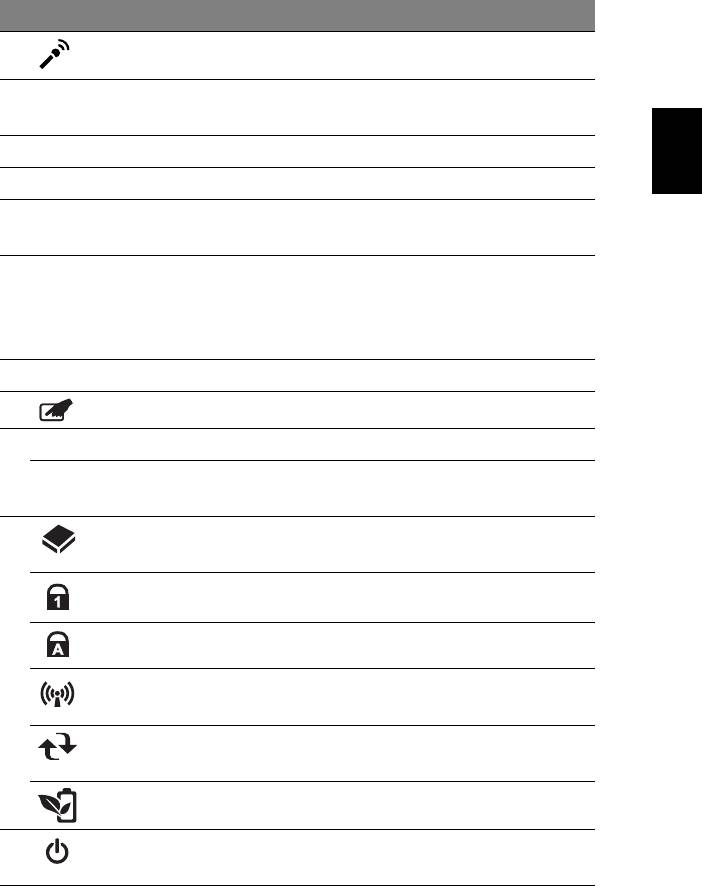
5
ä·Â
# äͤ͹ ÃÒ¡Òà ¤Ó͸ԺÒÂ
2 äÁâ¤Ã⿹ äÁâ¤Ã⿹ã¹μÑÇÊÓËÃѺºÑ¹·Ö¡àÊÕ§
3¨ÍáÊ´§¼Å ËÃ×Í Liquid Crystal Display (LCD) ãªéáÊ´§¢éÍÁÙÅμèÒ§ æ
¢Í§¤ÍÁ¾ÔÇàμÍÃì (¡ÒáÓ˹´¤èÒÍÒ¨áμ¡μèÒ§¡Ñ¹ä»ã¹áμèÅÐÃØè¹)
4ÅÓ⾧ ÅÓ⾧«éÒÂáÅТÇÒà¾×èͨèÒÂÊÑ−−Ò³àÊÕ§ÃкºÊàμÍÃÔâÍ
5¤ÕÂìºÍÃì´à¾×èÍ»é͹¢éÍÁÙÅà¢éÒÊÙè¤ÍÁ¾ÔÇàμÍÃì¢Í§¤Ø³
6·Ñªá¾´ ÍØ»¡Ã³ìªÕéμÓá˹è§áººÊÑÁ¼ÑÊ «Ö觷ӧҹẺà´ÕÂǡѺàÁÒÊì
¤ÍÁ¾ÔÇàμÍÃì
7»ØèÁ¤ÅÔ¡ («éÒÂ
»ØèÁ«éÒÂáÅТÇÒ·Ó§Ò¹àËÁ×͹¡Ñº»ØèÁàÁÒÊì«éÒÂáÅТÇÒ
¡ÅÒ§*áÅТÇÒ)
*»ØèÁμç¡ÅÒ§·Ó˹éÒ·Õèà»ç¹μÑÇÍèÒ¹ÅÒ¹ÔéÇÁ×Í Acer Bio-
Protection ÊÓËÃѺãªé§Ò¹¡Ñº¿Ñ
§¡ìªÑè¹ Acer FingerNav 4 ·ÔÈ·Ò§
(ÊÓËÃѺºÒ§ÃØè¹)
8·ÕèÇÒ§Á×;×é¹·ÕèÃͧÃѺÁ×Íà¾×èÍãËéÃÙéÊ֡ʺÒ¢³Ðãªé¤ÍÁ¾ÔÇàμÍÃì
9ÊÇÔμªìà»Ô´»Ô´á»é¹ÊÑÁ¼ÑÊà»Ô´áÅлԴ·Ñªá¾´º¹à¤Ã×èͧ
10 »ØèÁàÅ×è͹¶Ò´ÍÍ¡ ¡´à¾×èÍàÅ×è͹á¼è¹´ÔÊ¡ìÍ;μÔ¤ÍÅÍÍ¡¨Ò¡ä´Ãì¿
ä¿áÊ´§¡ÒÃÍèÒ¹Í;μÔ
μÔ´ÊÇèÒ§àÁ×èÍÁÕ¡ÒÃÍèÒ¹á¼è¹Í;μÔ¤ÍÅ
¤ÍÅ´ÔÊ¡ì
11 HDD áÊ´§àÁ×èÍÎÒÃì´´ÔÊ¡ìä´Ãì¿ÁÕ¡Ò÷ӧҹ
Num Lock μÔ´ÊÇèҧ㹡óշÕèà»Ô´ãªé Num Lock
Caps Lock ä¿ÊÇèÒ§àÁ×èÍà»Ô´ãªé§Ò¹ Caps Lock
»ØèÁ¡ÒÃÊ×èÍÊÒà à»Ô´ãªé/»Ô´ãªé§Ò¹¿Ñ§¡ìªÑè¹ WLAN/3G
»ØèÁÊÓÃͧ¢éÍÁÙÅàÃÕ¡ãªé Acer Backup Management
à¾×
èÍÊÓÃͧ¢éÍÁÙÅẺÊÒÁ¢Ñé¹μ͹
»ØèÁ Acer PowerSmart ÊÑ觡ÒäÍÁ¾ÔÇàμÍÃìà¢éÒÊÙèâËÁ´»ÃÐËÂÑ´¾Åѧ§Ò¹
12 »ØèÁ¾ÒÇàÇÍÃì/
à»Ô´áÅÐÔ»Ô´¤ÍÁ¾ÔÇàμÍÃì /áÊ´§Ê¶Ò¹Ð¾Åѧ§Ò¹¢Í§¤ÍÁ¾ÔÇàμÍÃì
μÑÇáÊ´§Ê¶Ò¹Ð
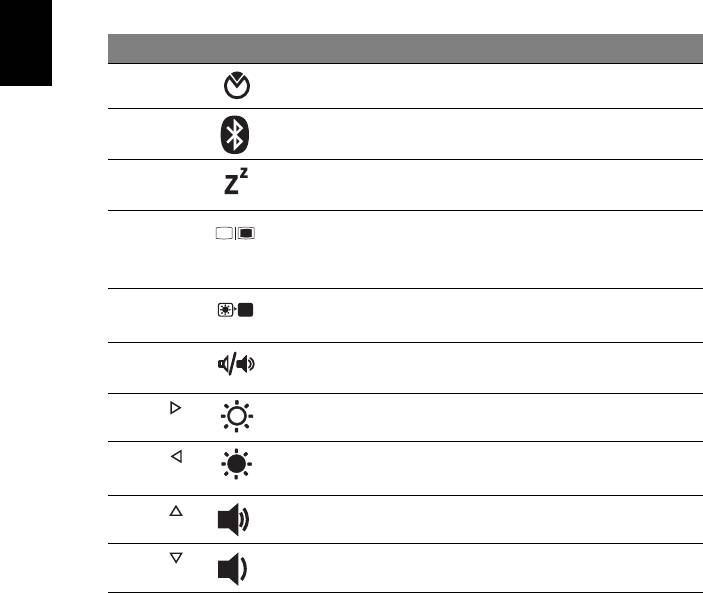
6
ä·Â
»ØèÁÅÑ´
¤ÍÁ¾ÔÇàμÍÃì¨ÐÁÕ¤ÕÂìÅÑ´ËÃ×ͪشá»é¹¡´à¾×èÍà¢éÒãªé§Ò¹Êèǹ¤Çº¤ØÁμèÒ§ æ ¢Í§¤ÍÁ¾ÔÇàμÍÃì àªè¹
¤ÇÒÁÊÇèÒ§¢Í§Ë¹éÒ¨ÍáÅÐÃдѺàÊÕ§
à¾×èÍà»Ô´ãªé§Ò¹ÎçÍμ¤ÕÂì ãËé¡´»ØèÁ <Fn> ¤éÒ§àÍÒäÇé¡è͹·Õè¨Ð¡´»ØèÁÍ×è¹ã¹ªØ´ÎçÍμ¤ÕÂì
ÎçÍμ¤ÕÂì äͤ͹ ¿Ñ§¡ìªÑè¹ ¤Ó͸ԺÒÂ
<Fn> + <F2> ¤Ø³ÊÁºÑμÔ·Ò§Ãкº àÃÕ¡ãªé ¤Ø³ÊÁºÑμÔ·Ò§Ãкº à¾×èÍáÊ´§¢éÍÁÙÅÃкº
<Fn> + <F3> Bluetooth à»Ô´/»Ô´¿Ñ§¡ìªÑè¹ Bluetooth (ÊÓËÃѺºÒ§ÃØè¹)
<Fn> + <F4> Sleep μÑ駤ÍÁ¾ÔÇàμÍÃìãËéÍÂÙèã¹âËÁ´ Sleep
<Fn> + <F5> ÊÅѺ¨ÍáÊ´§¼Å ÊÅѺàÍÒ·ì¾Ø·¨ÍáÊ´§¼ÅÃÐËÇèҧ˹éÒ¨ÍáÊ´§¼Å,
¨ÍáÊ´§¼ÅÀÒ¹͡ (ËÒ¡àª×èÍÁμèÍÍÂÙè)
áÅзÑé§Êͧª¹Ô´
<Fn> + <F6> ˹éÒ¨ÍÇèÒ§ »Ô´ä¿¾×é¹ËÅѧ¨ÍáÊ´§¼Åà¾×èÍ»ÃÐËÂÑ´¾Åѧ§Ò¹
¡´»ØèÁã´¡çä´éà¾×èÍà»Ô´Ë¹éҨ͡ÅѺÁÒÍÕ¡¤ÃÑé§
<Fn> + <F8> à»Ô´»Ô´ÅÓ⾧ à»Ô´áÅлԴÅÓ⾧
<Fn> + < > à¾ÔèÁ¤ÇÒÁÊÇèÒ§ à¾ÔèÁ¤ÇÒÁÊÇèÒ§¢Í§Ë¹éÒ¨Í
<Fn> + < > Å´¤ÇÒÁÊÇèÒ§ Å´¤ÇÒÁÊÇèÒ§¢Í§Ë¹éÒ¨Í
<Fn> + < > à¾ÔèÁàÊÕ§ à¾ÔèÁÃдѺàÊÕ§
<Fn> + < > Å´àÊÕ§ Å´ÃдѺàÊÕ§
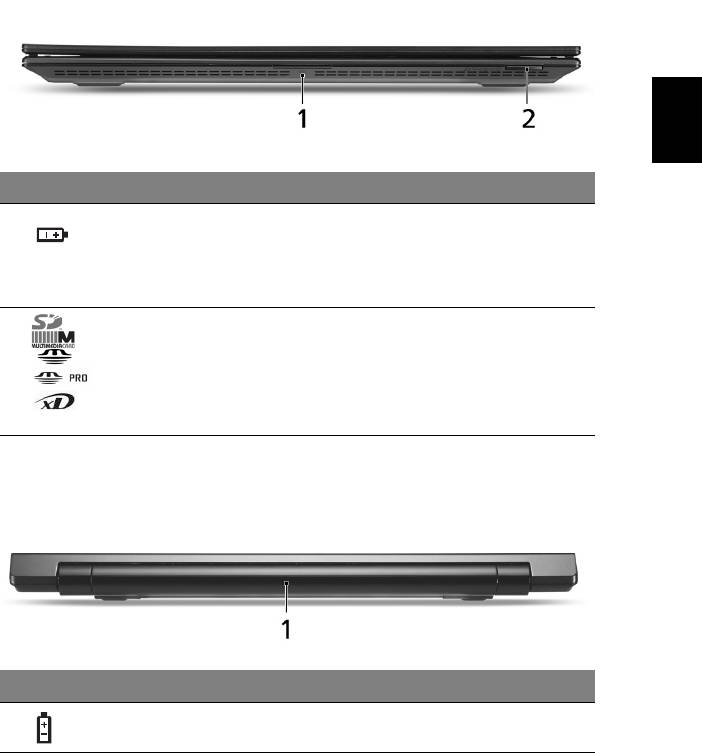
7
ä·Â
»Ô´ÁØÁÁͧ´éÒ¹º¹
# äͤ͹ ÃÒ¡Òà ¤Ó͸ԺÒÂ
1áºμàμÍÃÕè áÊ´§¶Ö§Ê¶Ò¹ÐáºμàμÍÃÕè¢Í§¤ÍÁ¾ÔÇàμÍÃì
1. ¡ÓÅѧªÒÃì¨: ä¿ÊÇèÒ§à»ç¹ÊÕàËÅ×ͧÍӾѹàÁ×è
Í·Ó¡ÒêÒÃì¨áºμàμÍÃÕè
2. ªÒÃì¨ä¿àμçÁ: ä¿ÊÕ¹éÓà§Ô¹μÔ´ÊÇèÒ§¢³ÐÍÂÙèã¹âËÁ´ AC
2¡ÒÃì´ÃÕ´à´ÍÃì Multi-in-1 ÊÒÁÒöãªé§Ò¹ÃèÇÁ¡Ñº Secure Digital (SD),
MultiMediaCard (MMC), Memory Stick (MS),
Memory Stick PRO (MS PRO), xD-Picture Card (xD)
ËÁÒÂàËμØ: ¡´à¾×èͶʹ/ãÊè¡ÒÃì´ ãªé§Ò¹¡ÒÃì´
ä´é¤ÃÑé§ÅÐ˹Ö觪شà·èÒ¹Ñé¹
ÁØÁÁͧ´éÒ¹ËÅѧ
# äͤ͹ ÃÒ¡Òà ¤Ó͸ԺÒÂ
1ªèͧãÊèáºμàμÍÃÕè ·ÕèÍÂÙè¢Í§áºμàμÍÃÕè¢Í§¤ÍÁ¾ÔÇàμÍÃì
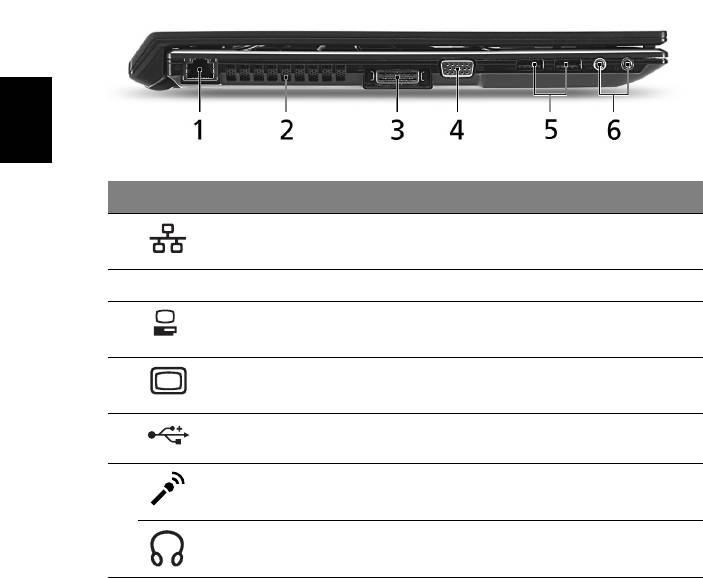
8
ä·Â
ÁØÁÁͧ´éÒ¹«éÒÂ
# äͤ͹ ÃÒ¡Òà ¤Ó͸ԺÒÂ
1¾ÍÃìμ Ethernet (RJ-45) àª×èÍÁμèÍà¤Ã×Í¢èÒ Ethernet 10/100/1000
2ªèͧÃкÒÂÍÒ¡ÒÈ ªèÇÂãËé¤ÍÁ¾ÔÇàμÍÃìàÂç¹ áÁéËÅѧ¨Ò¡ãªé§Ò¹à»ç¹àÇÅÒ¹Ò¹
3¤Í¹à¹ç¡àμÍÃì
ãªéàª×èÍÁμè͡Ѻ Acer EasyPort IV
Acer EasyPort IV
4¾ÍÃìμ¨ÍáÊ´§¼Åμè;èǧ
àª×èÍÁμè͡Ѻ¨ÍáÊ´§¼Å (àªè¹ ¨ÍÀÒ¾ÀÒ¹͡,
(VGA)
â»ÃਤàμÍÃì LCD)
5¾ÍÃìμ USB 2.0 μèÍÍØ»¡Ã³ì USB 2.0 (àªè¹ àÁÒÊìËÃ×Í¡Åéͧ USB)
6á¨ç¤àÊÕºäÁâ¤Ã⿹ ãªéÊÓËÃѺμèÍäÁâ¤Ã⿹
ªèͧàÊÕºËٿѧ/
ãªéÊÓËÃѺμèÍÍØ»¡Ã³ìàÊÕ§¢ÒÍÍ¡ (àªè¹ ÅÓ⾧ ªØ´Ëٿѧ)
ÅÓ⾧/line-out
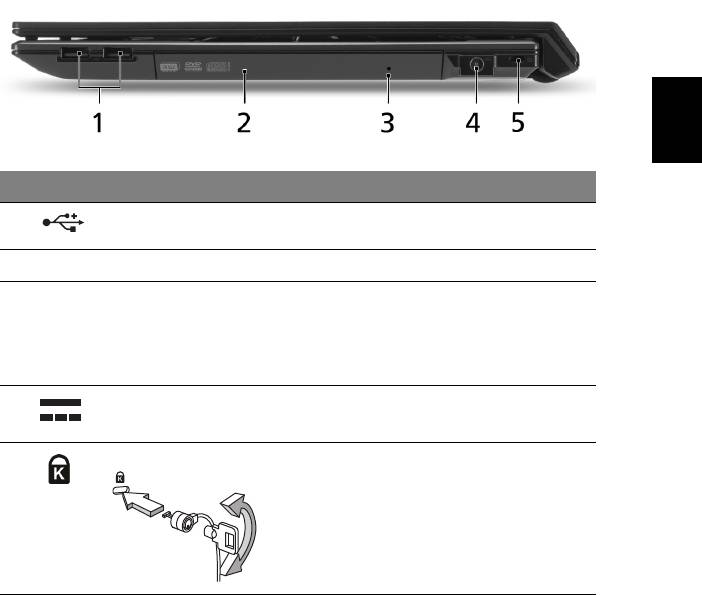
9
ä·Â
ÁØÁÁͧ´éÒ¹¢ÇÒ
# äͤ͹ ÃÒ¡Òà ¤Ó͸ԺÒÂ
1¾ÍÃìμ USB 2.0 μèÍÍØ»¡Ã³ì USB 2.0 (àªè¹ àÁÒÊìËÃ×Í¡Åéͧ USB)
2ä´Ãì¿Í;μÔ¤ÍÅ ä´Ãì¿Í;μÔ¤ÍÅÀÒÂã¹ ÊÓËÃѺãÊè CD ËÃ×Í DVD
3»ØèÁ¹Óá¼è¹ÍÍ¡©Ø¡à©Ô¹ãªéà»Ô´¶Ò´ãÊèá¼è¹Í;μÔ¤ÍÅ¢³Ð»Ô´¤ÍÁ¾ÔÇàμÍÃì
ËÁÒÂàËμØ: ÊÍ´¤ÅԻ˹պ¡ÃдÒÉà¢éÒ㹪èͧ¹Óá¼è¹
ÍÍ¡©Ø¡à©Ô¹ à¾×èÍà»Ô´¶Ò´ãÊèá¼è¹Í;μÔ¤ÍÅ¢³Ð»Ô´
¤ÍÁ¾ÔÇàμÍÃìÍÂÙè
4ªèͧàÊÕº DC-in àª×èÍÁμè͡ѺÍá´»àμÍÃì AC
5ÊÅçÍμÅçͤ Kensington àª×èÍÁμè͡ѺÃкºÅçͤ¤ÇÒÁ»ÅÍ´ÀÑÂÊÓËÃѺ¤ÍÁ¾ÔÇàμÍÃì
·ÕèÁÕ¤ÇÒÁà¢éҡѹä´é¡Ñº Kensington
ËÁÒÂàËμØ: ¤Å
éͧÊÒÂÅçͤ»éͧ¡Ñ¹¤ÍÁ¾ÔÇàμÍÃì¡ÑºÊèǹ
»ÃСͺ·ÕèÂÖ´μÒ àªè¹ âμêÐ Á×ͨѺËÃ×ÍÅÔ鹪ѡ·ÕèÅçͤÍÂÙè
ãÊèμÑÇÅç͡ŧã¹ÃèͧºÒ¡áÅÐËÁعμÑÇÅçÍ¡ä»ÂѧμÓá
˹è§ÅçÍ¡ 㹺ҧÃØè¹ÍÒ¨äÁèÁÕÃкºÅçÍ¡¹Õé
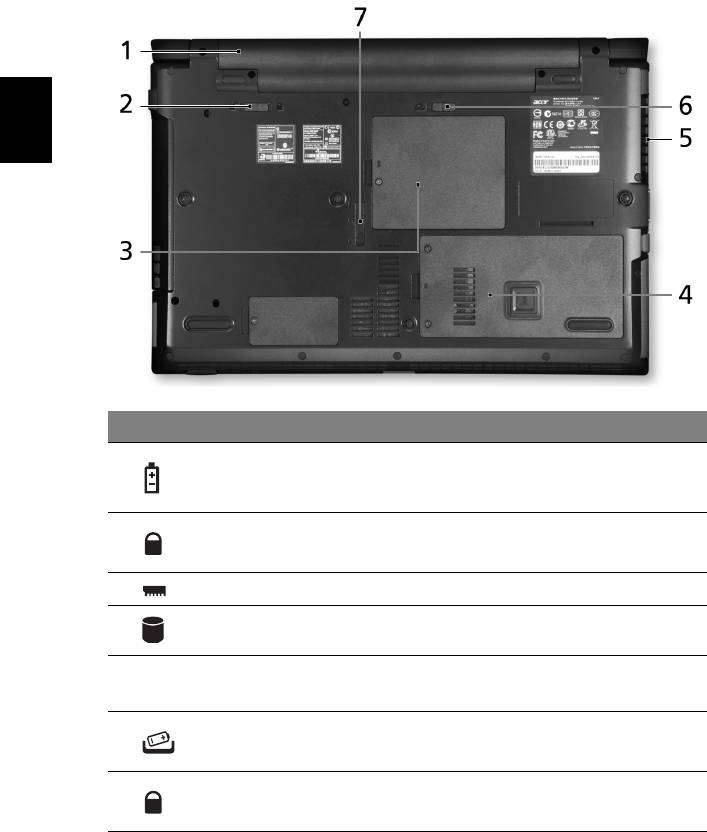
10
ä·Â
ÁØÁÁͧ´éÒ¹ÅèÒ§
# äͤ͹ ÃÒ¡Òà ¤Ó͸ԺÒÂ
1ªèͧãÊèáºμàμÍÃÕè ·ÕèÍÂÙè¢Í§áºμàμÍÃÕè¢Í§¤ÍÁ¾ÔÇàμÍÃì
2ÅçͤáºμàμÍÃÕè ÅçͤáºμàμÍÃÕèãËéÍÂÙèã¹μÓá˹è§
3ªèͧ˹èǤÇÒÁ¨Ó ·ÕèÍÂÙè¢Í§Ë¹èǤÇÒÁ¨Ó¢Í§¤ÍÁ¾ÔÇàμÍÃì
4ªèͧãÊèÎÒÃì´´ÔÊ¡ì ãªéμÔ´μÑé§ÎÒÃì´´ÔÊ¡ì¢Í§¤ÍÁ¾ÔÇàμÍÃì (ÂÖ´´éÇÂÊ¡ÃÙ)
5ÊÅçÍμÍØ»¡Ã³ìÃкÒÂÍÒ¡ÒÈá
ªèÇÂãËé¤ÍÁ¾ÔÇàμÍÃìàÂç¹ áÁéËÅѧ¨Ò¡ãªé§Ò¹à»ç¹àÇÅÒ¹Ò¹
ÅоѴÅÁÃкÒ¤ÇÒÁÃé͹
ËÁÒÂàËμØ: ËéÒÁ»Ô´·Ò§ªèͧà»Ô
´ÊÓËÃѺ¾Ñ´ÅÁ
6ÊÅÑ¡à»Ô´áºμàμÍÃÕè à»Ô´à¾×è×͹ÓáºμàμÍÃÕèÍÍ¡
7ÊÅÑ¡»Å´Åçͤ Acer MediaBay ÅçͤËÃ×ͻŴÅçͤÍØ»¡Ã³ì Acer MediaBay (ÊÓËÃѺºÒ§ÃØè¹)
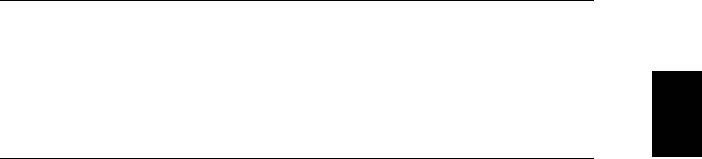
11
ä·Â
ÊÔè§áÇ´ÅéÍÁ
• ÍسËÀÙÁÔ:
• ¢³Ð·Ó§Ò¹: 5°C ¶Ö§ 35°C
• ¢³ÐäÁèä´éãªé§Ò¹: -20°C ¶Ö§ 65°C
• ¤ÇÒÁª×é¹ (äÁè¤Çºá¹è¹à»ç¹ä͹éÓ):
• ¢³Ð·Ó§Ò¹: 20% ¶Ö§ 80%
• ¢³ÐäÁèä´éãªé§Ò¹: 20% ¶Ö§ 80%




